¶ 1. Resumen
Este artículo detalla las configuraciones necesarias para integrar la autenticación de Power BI con Active Directory Federation Service (ADFS). Guía a través de diferentes etapas y parámetros que deben configurarse en Power BI, Azure y T6 Planning UX para permitir esta integración.
Se explican los parámetros clave y sus configuraciones, incluyendo PowerBIIntegration, PowerBIUser, PowerBIPassword, PowerBIClientID, PowerBIClientSecret, PowerBIGroupId, PowerBIURLApi, PowerBIURLAuthority, PowerBIURLResource, PowerBIUseRLS y PowerBIURLADFS.
El objetivo principal es establecer la integración entre Power BI y Active Directory Federation Service (ADFS), asegurando que todas las configuraciones necesarias estén correctamente ajustadas para permitir esta autenticación.
¶ 2. Configuraciones
¶ 2.1 Visión General
Para que la autenticación de Power BI funcione con Active Directory Federation Service (ADFS), es necesario configurar algunos parámetros en T6 Planning UX, además de configuraciones en Power BI y Azure.
¶ 2.2 Configurando Parámetros
La tabla a continuación muestra la configuración de los parámetros y sus valores respectivos:
| Parámetro | Valor |
|---|---|
| PowerBIIntegration | S |
| PowerBIUser | |
| PowerBIPassword | |
| PowerBIClientID | |
| PowerBIClientSecret | |
| PowerBIGroupId | |
| PowerBIURLApi | https://api.powerbi.com/ |
| PowerBIURLAuthority | https://login.microsoftonline.com/common/oauth2/token/ |
| PowerBIURLResource | https://analysis.windows.net/powerbi/api |
| PowerBIUseRLS | N |
| PowerBIURLADFS | Ejemplo: https://fs.myoceandomain.com/ |
¶ 2.3 Configurando la Autenticación de Power BI con ADFS
El proceso de configuración para la autenticación de acceso a Power BI utilizando Active Directory Federation Service requiere algunas configuraciones, tanto en Power BI como en Azure, además de cambios en los parámetros de T6 Planning UX.
El primer paso de configuración se refiere al Registro de la Aplicación. Para iniciar el proceso, en la pantalla de inicio de Power BI:
- Registre una aplicación con los permisos necesarios de Power BI.
- Aunque hay varias formas de hacerlo, se recomienda configurar a través de https://app.powerbi.com/apps (de esta manera, los permisos necesarios se configurarán automáticamente).
- El ID de cliente generado debe usarse en el parámetro: PowerBIClientID.
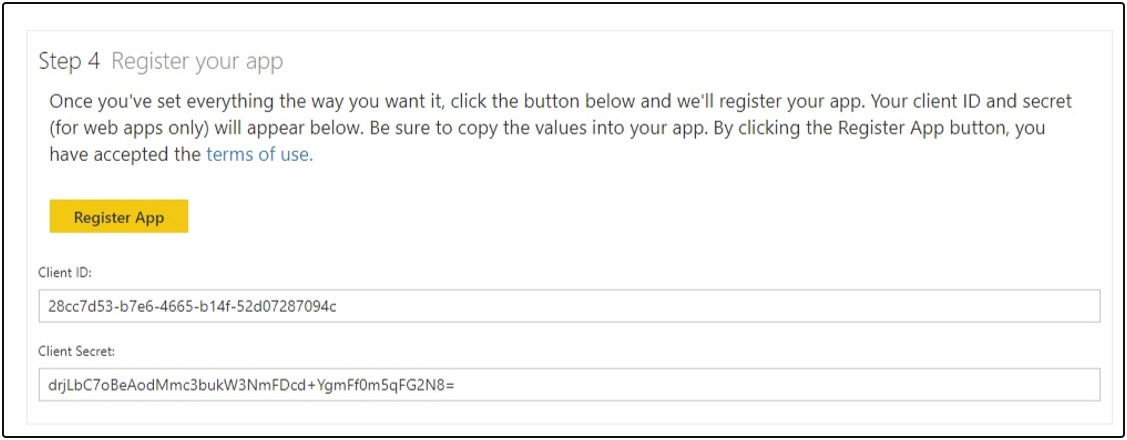
El segundo paso implica agregar un Secreto al Registro de la Aplicación creado en el paso anterior. Para ello, en el portal de Azure:
- Busque el Registro de Aplicación creado anteriormente y agregue un secreto a este. El secreto es la contraseña vinculada. A través de él se permitirán los permisos en las operaciones de Power BI.
- Este Registro de Aplicación se identificará como un Principio de Servicio.
- El secreto generado debe usarse en el parámetro: PowerBIClientSecret.
Las siguientes pantallas ejemplifican este proceso paso a paso.
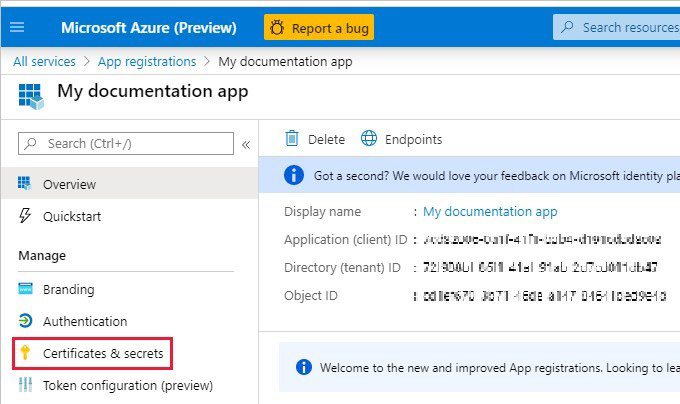
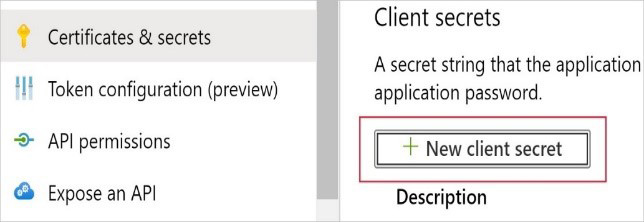
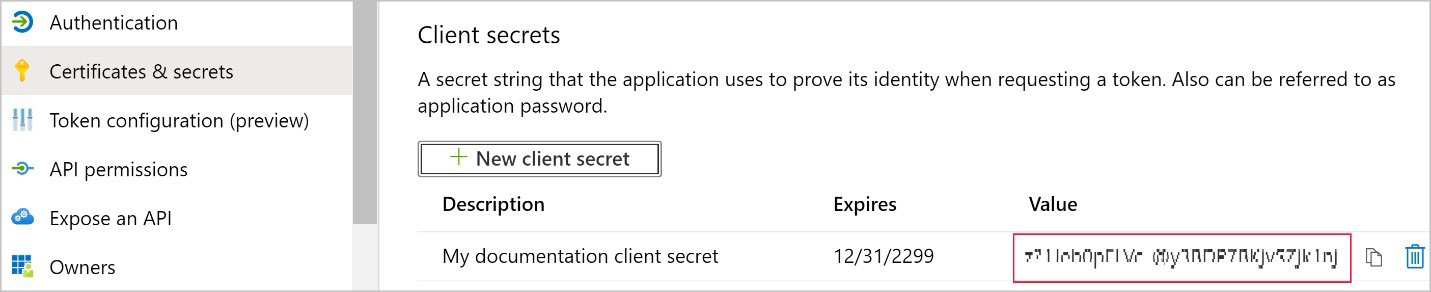
El tercer paso de la configuración se refiere al Usuario y Contraseña. Para esto, en Power BI:
- Para permitir el acceso a Power BI, es necesario proporcionar el usuario (correo electrónico) y la contraseña.
- El usuario y la contraseña deben usarse en los parámetros respectivamente: PowerBIUser y PowerBIPassword.
En el cuarto paso, aún en Power BI, se configurará el ID de Grupo o ID de Espacio de Trabajo. En este paso:
- Puede acceder a su Espacio de Trabajo y, según la URL que se muestra en la imagen, obtener el ID de Espacio de Trabajo.
- El ID de Espacio de Trabajo debe usarse en el parámetro: PowerBIGroupId.

En el quinto y último paso, se configurará la URL de ADFS en los parámetros de T6 Planning UX. En este paso:
- El cliente debe tener la URL de su ADFS. En la tabla de parámetros se proporciona un ejemplo de URL que debe ser HTTPS.
- Utilice la URL en el parámetro: PowerBIURLADFS.